Retraso de Audio OBS: Cómo Fijar OBS Audio Y Vídeo Fuera De Sincronización
El retraso de audio en OBS es uno de los problemas más comunes que ocurren de manera aleatoria. Cuando se utiliza OBS para grabar o transmitir, el audio de OBS puede desincronizarse con el video debido a fallos en los dispositivos de sonido conectados a la computadora, como un micrófono externo. Cuando el audio y el video no se sincronizan correctamente en OBS, puedes intentar reducir la configuración o actualizar OBS Studio. Este artículo enumera las mejores soluciones que puedes probar para solucionar el problema de retraso de audio en OBS.
Leer artículo relacionado: ¿Cómo Grabar la Pantalla Mientras Juego a Los Sims 4 ?
Resumen
Este artículo te mostrará cómo solucionar el retraso de audio en OBS mediante la adición de un Desplazamiento de Sincronización o ajustando algunas configuraciones personalizadas de los dispositivos de sonido a 44.1 kHz o 48 kHz. También se recomienda aquí una herramienta profesional para grabar y transmitir en vivo sin problemas de audio o video desincronizados.

Método 1: Solucionar el Retraso de Audio en OBS Agregando un Desplazamiento de Sincronización para Sincronizar el Audio
Este método es una solución temporal para el problema de retraso de audio en OBS. Aunque sea temporal, ha sido útil para muchos usuarios y puede utilizarse para evitar que el problema de desincronización de audio en OBS vuelva a ocurrir en el futuro. Sigue los siguientes pasos para saber cómo solucionar el retraso de audio en Streamlabs OBS.
-
1. Comienza lanzando OBS Studio. En el mezclador de audio de OBS, haz clic en el icono de engranaje junto a tu fuente de audio que está retrasada y tiene el problema.

-
2. Una vez allí, toca el engranaje cerca de la fuente de audio en el Mezclador de Audio y en el menú toca la opción Propiedades de Audio Avanzadas.

-
3. Agrega un desplazamiento negativo a tu fuente de audio (500ms = 0.5 seg). Un desplazamiento negativo corregirá el problema de audio retrasado.

Puedes ajustar manualmente el Desplazamiento de Sincronización para la fuente de audio afectada debido al retraso de audio. Esto puede requerir múltiples pruebas. Por lo tanto, sé paciente. Una vez que hayas descubierto el Desplazamiento de Sincronización de Audio correcto, el audio debe estar ahora sincronizado con tu video y la corrección de retraso de audio en OBS debe haber ocurrido.
Método 2: Solucionar la Desincronización de Audio en OBS Agregando Configuraciones de Sonido Personalizadas
Los usuarios también pueden aprender cómo solucionar el retraso de audio en OBS agregando configuraciones de sonido personalizadas. Aunque pueda haber cierta complejidad técnica detrás de la ocurrencia de este problema, se puede resolver ajustando algunas configuraciones personalizadas de los dispositivos de sonido a 44.1kHZ o 48 kHz. Sigue los siguientes pasos para aprender cómo ajustar las configuraciones personalizadas.
-
1. En OBS Studio, ve a Configuración en la pestaña de control y toca la opción de Audio para abrir la ventana de Configuración de Audio.
-
2. A continuación, los usuarios pueden ajustar el valor de la Tasa de Muestreo a 48 kHz o 44.1 kHz aquí.

-
3. Además de esto, los usuarios pueden ir directamente a la configuración de sonido en su PC.
-
4. A continuación, selecciona Propiedades y luego haz clic en la opción Avanzado.

-
5. Ahora, los usuarios pueden seleccionar fácilmente la versión más alta de Hz que coincida con la configuración de tasa de muestreo de OBS.

-
6. Recuerda repetir los pasos anteriores para todos los dispositivos de audio instalados, si tienes varios dispositivos en uso.
Consejo Extra: Utiliza HitPaw Screen Recorder para Grabar o Transmitir sin Retraso de Audio
¿El audio y el video de OBS todavía se desincronizan durante sesiones de grabación/transmisión más largas? Puedes utilizar HitPaw Screen Recorder, una herramienta profesional para grabar y transmitir en vivo sin problemas de audio o video desincronizados. La interfaz es fácil de usar, lo que permite a un usuario con poco o ningún conocimiento técnico grabar o transmitir de manera profesional. A continuación, se presentan las características que debes tener en cuenta.
- Graba y captura llamadas de video, conferencias, sitios web y cualquier cosa en la pantalla
- Graba los aspectos más destacados de tu juego para compartirlos más tarde sin retraso de audio
- Transmite en YouTube, Facebook, Twitch y todas las plataformas populares
- Perfecto para transmitir tu feed en vivo en múltiples plataformas sin problemas y de manera muy fácil
- Proporciona una cámara web virtual para chats de video y transmisiones en vivo
- Hace que tu grabación o transmisión sea más atractiva e interesante
Sigue los pasos a continuación para saber cómo usar esta herramienta para transmitir en vivo.
-
Paso 1. Descarga e instala HitPaw Screen Recorder en tu PC y luego ejecútalo. En la interfaz principal, toca la opción de Live y haz clic en la opción de Live Streaming.

-
Paso 2. Toca la opción de Agregar Fuente para agregar Pantalla, Juego, Cámara Web, Ventana, Textos o Imágenes que desees transmitir en vivo.

-
Paso 3. Abre la plataforma de transmisión en vivo y selecciona HitPaw Virtual Camera debajo de la lista de cámaras. Aquí, puedes comenzar a transmitir en vivo con esta herramienta.

Los usuarios pueden transmitir en vivo con diferentes plataformas. Selecciona HitPaw Camera después de abrir las plataformas deseadas desde las que necesitas transmitir en vivo. Si necesitas transmitir en vivo y grabar al mismo tiempo, también puedes hacerlo.
Conclusión
Habiendo dicho eso, acabamos de ver diferentes métodos que se pueden utilizar para saber cómo solucionar el retraso de audio en Streamlabs OBS. El primer método nos indica que podemos solucionar el problema agregando un Desplazamiento de Sincronización, lo que a su vez sincronizará el audio. El siguiente método indica a los usuarios que pueden resolver el problema de sincronización de audio ajustando algunas configuraciones personalizadas de los dispositivos de sonido a 44.1kHZ o 48 kHz. Por último, pero no menos importante, también vimos que HitPaw Screen Recorder se puede utilizar para grabar o transmitir en vivo con los mejores resultados posibles.




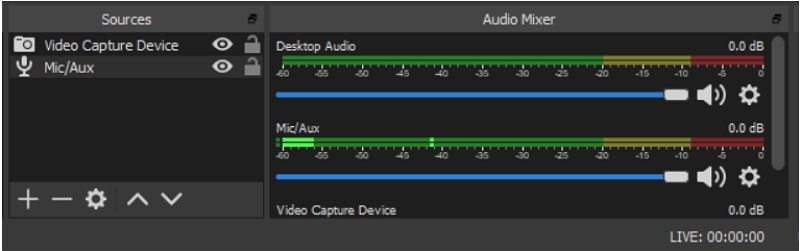
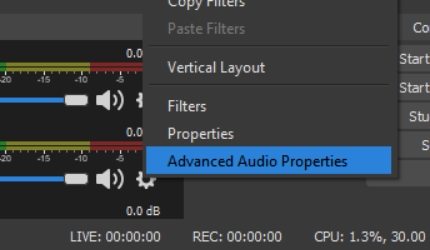

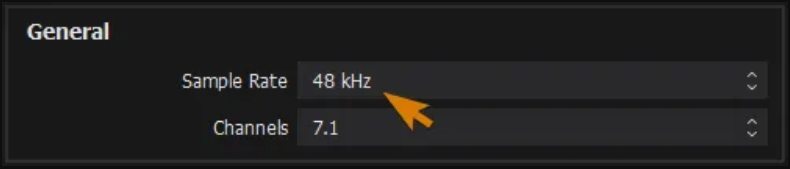
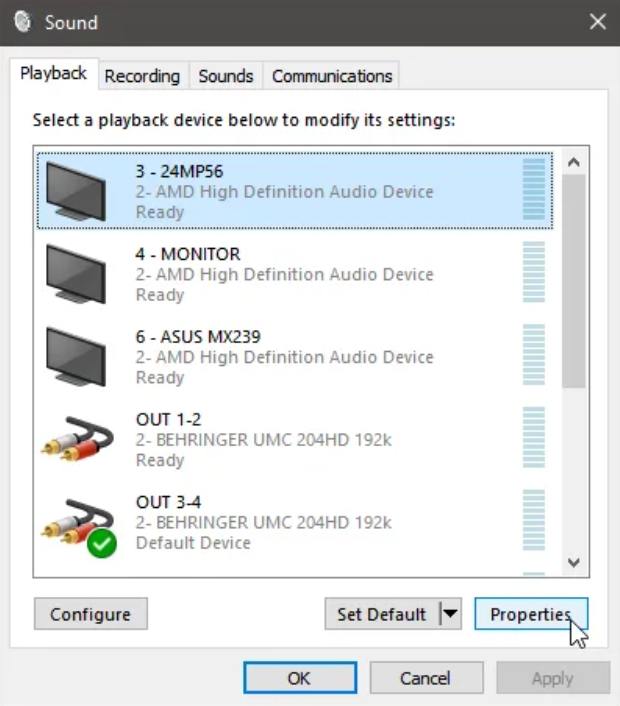
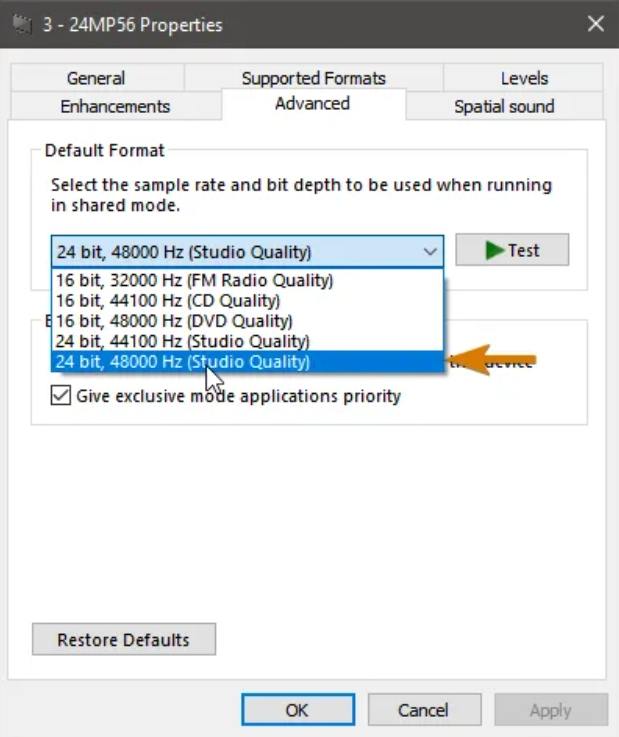






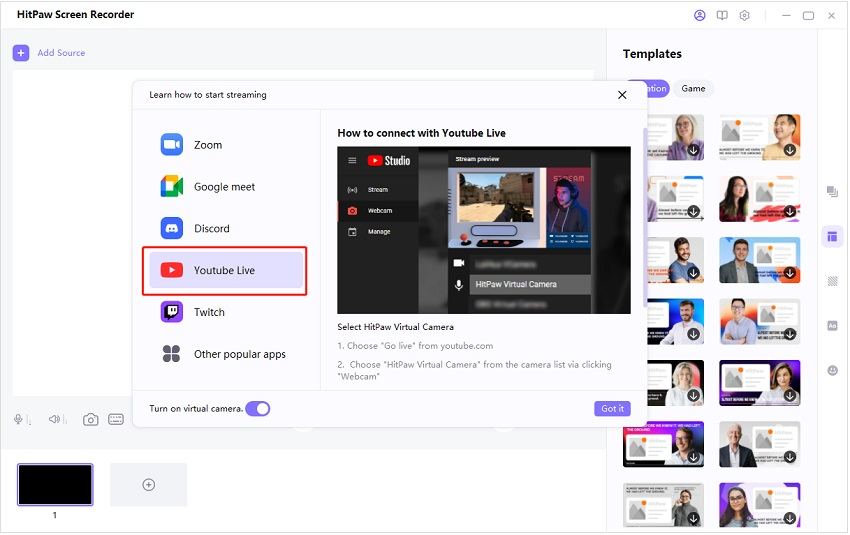
 HitPaw Univd
HitPaw Univd  HitPaw VikPea
HitPaw VikPea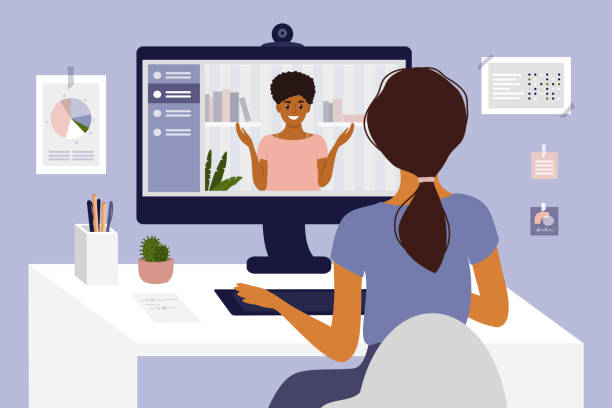


Compartir este artículo:
Valorar este producto:
Juan Mario
Redactor jefe
Trabajo como autónomo desde hace más de cinco años. He publicado contenido sobre edición de video, edición de fotos, conversión de video y películas en varios sitios web.
Más ArtículosDejar un comentario
Introduce tu opinión sobre los artículos de HitPaw